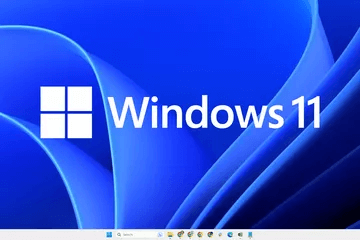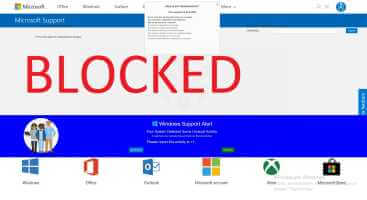Du kan bli fullstendig lurt med 0 ERROR_SUCCESS: Operasjonen ble fullført, siden navnet indikerer at operasjonen var vellykket. Du er ikke den eneste som er forvirret over feilen. Faktisk er det ikke noe problem forbundet med det når du står overfor dette problemet. Men på grunn av noen grunner har datamaskinen din feil oppfatning om at det er en feil knyttet til oppgaven og skriver ut feilen som ovenfor. Hvis du tenker på å eliminere dette problemet, vil denne veiledningen hjelpe deg veldig. Disse feilsøkingsmetodene vil hjelpe deg å fikse 0 ERROR_SUCCESS feil på Windows. Så fortsett å lese.
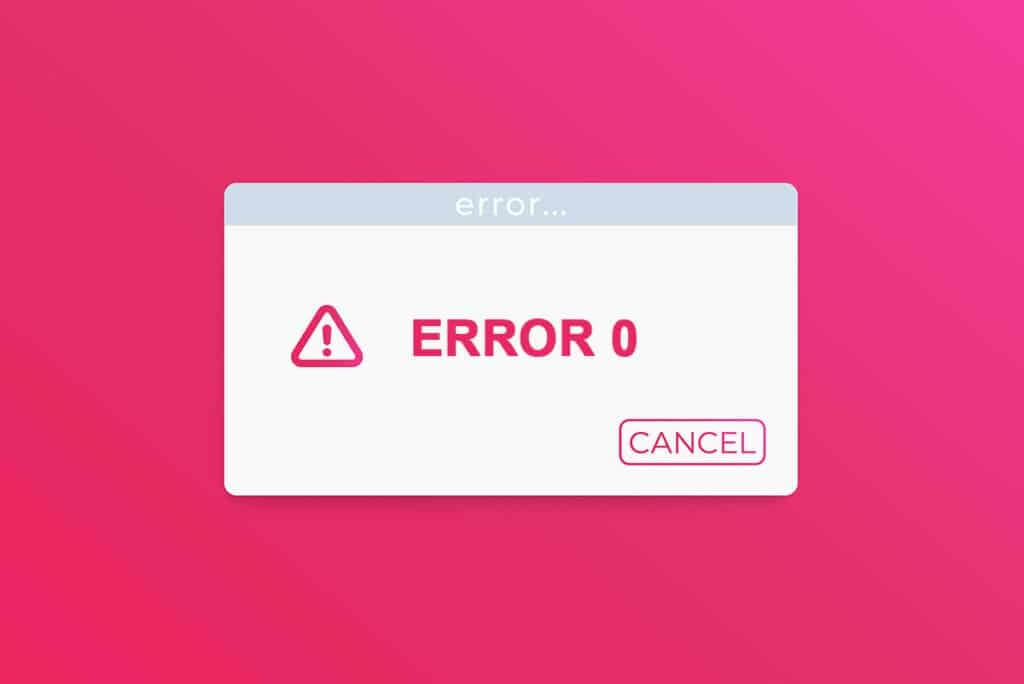
Hvordan fikse feil 0 ERROR_SUCCESS på Windows Operasjonen ble fullført
Denne feilen kan oppstå på grunn av feil under oppdatering av datamaskinen, nedlasting av apper fra Windows Store, når du slår på eller av datamaskinen, når du utfører oppgaver som å skrive ut dokumenter osv. Du kan ignorere denne feilen mens problemmeldingen fortsatt er. plager deg mesteparten av tiden.
Du kan støte på følgende lignende feil.
- Feilkode 0x00000000: Operasjonen ble fullført
- Feil vellykket: Operasjonen ble fullført
- feilsuksess 0 (0x0)
- Operasjonen fullført win32exception
Noen av årsakene til dette problemet er listet opp nedenfor.
- Korrupte systemfiler
- Motstridende enhetsdrivere
- En gammel versjon av Windows
- Skadelig programvare eller virusangrep
- Uventet nedleggelse
- Windows-administratorproblem med eierskap
- Ødelagt programvare under nedlasting
- Windows-oppdateringen er ufullstendig
I denne delen har vi satt sammen en liste over måter å feilsøke dette problemet på. Følg dem i samme rekkefølge for perfekte resultater.
Første metode: Utfør en ren oppstart
Problemer med vellykket gjennomføring av prosessen kan løses av ren støvel For alle viktige tjenester og filer i Windows 10-systemet ditt, som vist i denne metoden.
Legge merke til: Sørg for at du er logget på som administrator for å utføre en ren oppstart av Windows.
1. For å begynne å løpe Kjør dialogboksen , Klikk på Windows + R-tastene sammen.
2. Skriv msconfig og klikk på .-knappen "OK" å starte "Systemkonfigurasjon".
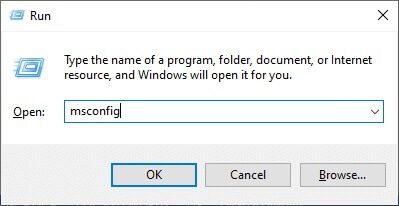
3. Et vindu vises Systemkonfigurasjon. Etter det bytter du til Tjenester-fanen.
4. Merk av i boksen ved siden av Skjul alle Microsoft-tjenester , og klikk på knappen Deaktiver alle Som vist.
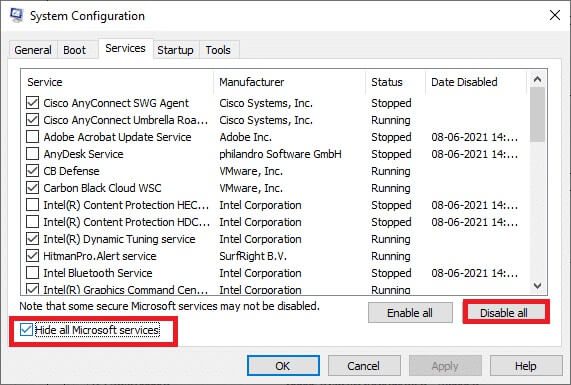
5. Bytt nå til fanen "oppstart" og klikk på lenken "Åpne Task Manager" Som vist under.
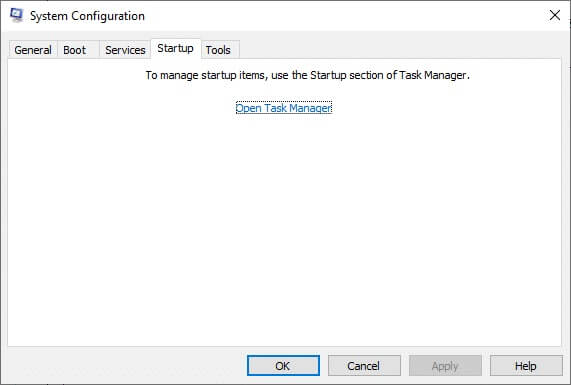
6. I kategorien Oppstart velger du oppstartsoppgaver Ikke nødvendig og klikk deaktivere Vises i nedre høyre hjørne.
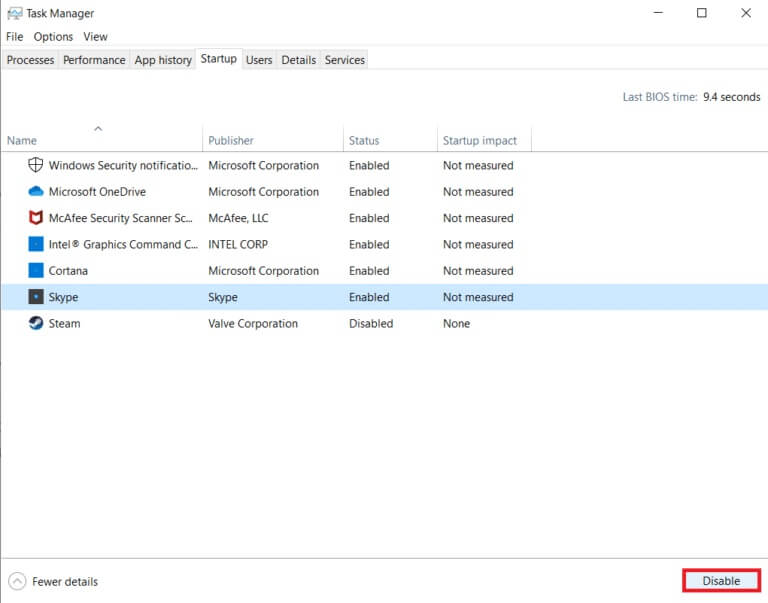
7. Lukk vinduene Oppgavebehandling og konfigurere systemet.
8. Til slutt, Start datamaskinen på nytt Og sjekk om dette problemet er løst.
9. Gå til startmeny.
10. Velg nå energi symbol.
Legge merke til: I Windows 10 er strømikonet plassert nederst. Mens i Windows 8 er Power-ikonet øverst.
11. Flere alternativer vil vises som f.eks Sove, slå av og start på nytt. Her, klikk Start på nytt.
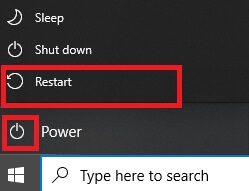
Metode 2: Fjern bakgrunnsprosesser
I mange applikasjoner eller programmer som kjører i bakgrunnen, vil dette øke CPU-en og minneplassen, og dermed påvirke ytelsen til datamaskinen. Dette kan ha ført til denne Windows 0 ERROR_SUCCESS-feilen. Følg trinnene nedenfor.
1. Slå på Task manager , og trykk Ctrl + Shift + Esc-tastene Samtidig.
2. Finn bakgrunnsprosesser skrot og velg dem med høyt minne.
3. Klikk deretter fullføre jobben , Som vist.
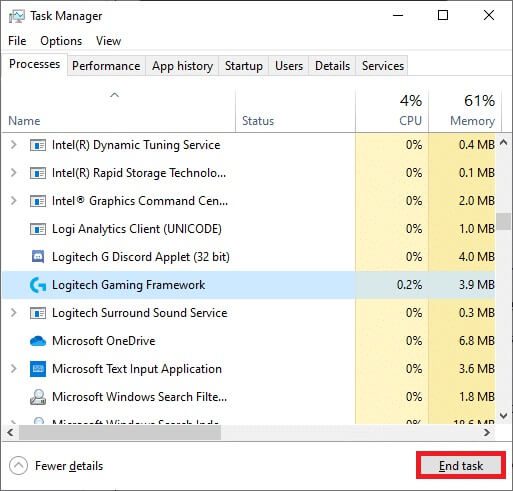
Metode XNUMX: Fjern midlertidige filer
Når systemet ditt har korrupte registerfiler, vil du støte på Windows 0 ERROR_SUCCESS: Operasjonen fullført. Du kan fikse denne feilen ved å slette midlertidige filer i systemet. Følg deretter instruksjonene for å gjøre det samme.
1. Trykk på Windows -nøkkel , Og skriv % Temp% , og klikk Åpne.
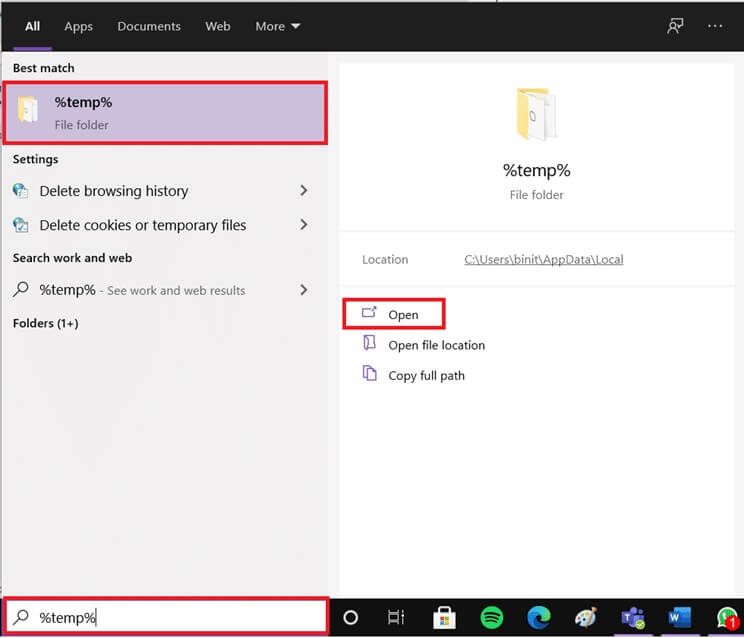
2. Her velger du alle filer og mapper ved å klikke på Ctrl+A-tastene sammen og høyreklikk deretter på valgte filer.
3. Velg et alternativ slette For å fjerne alle midlertidige filer.
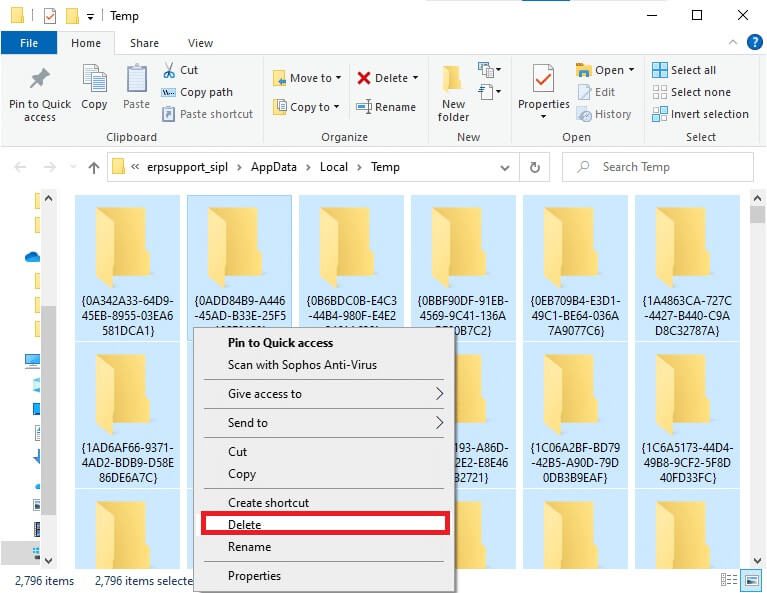
4. Til slutt, gå til skrivebordet og høyreklikk på papirkurven. Velg et alternativ Tøm papirkurven For å permanent slette data fra din Windows-datamaskin.
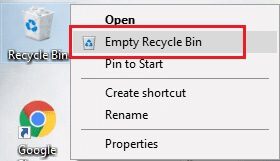
Metode XNUMX: Slett AppData og Local AppData
Hvis systemet ditt har ødelagte konfigurasjons- og oppsettfiler, kan det hende du står overfor Windows 0 ERROR_SUCCESS feilproblem. Du kan imidlertid slette AppData-mappen for å fjerne korrupte konfigurasjonsfiler. Slik gjør du det.
1. Klikk Start , Og skriv % AppData% , og trykk Enter-tasten Å åpne AppData Roaming-mappe.
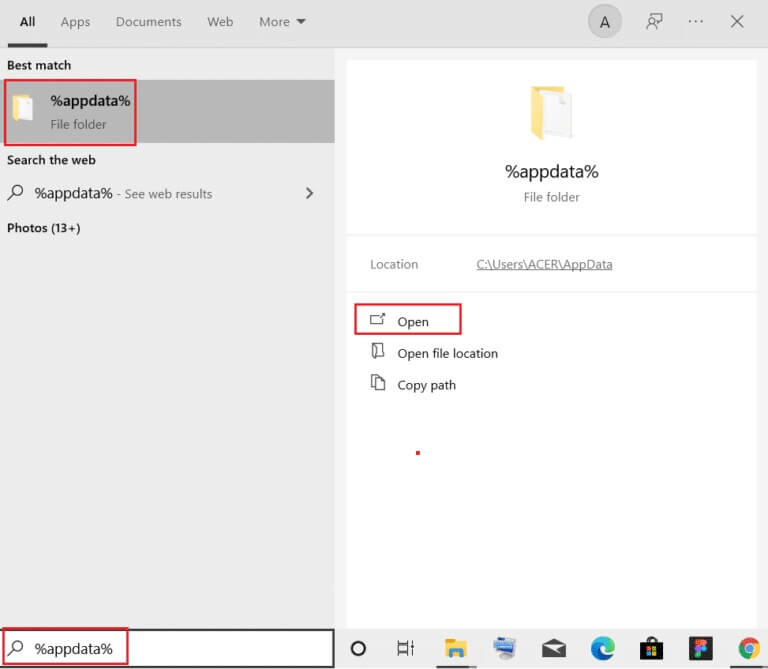
2. Velg AppData Roaming-mappe og gå til Mappe (f.eks. WhatsApp) av programmet som forårsaker problemet.
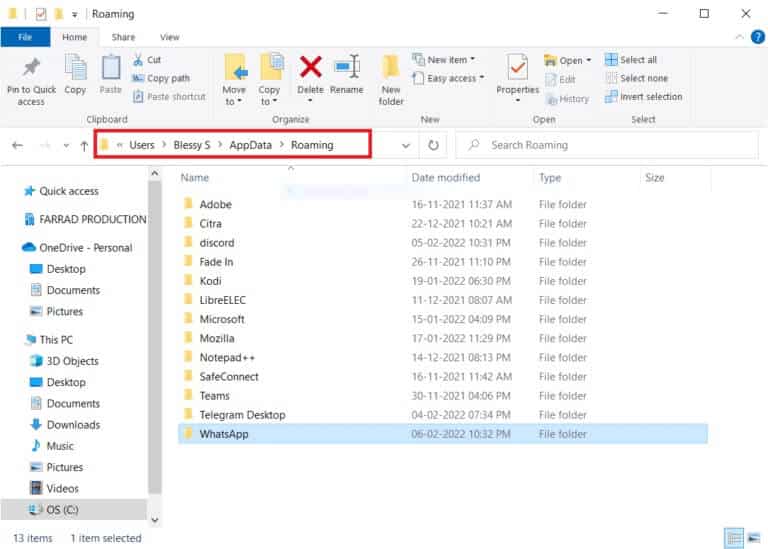
3. Høyreklikk nå mappe og slett den.
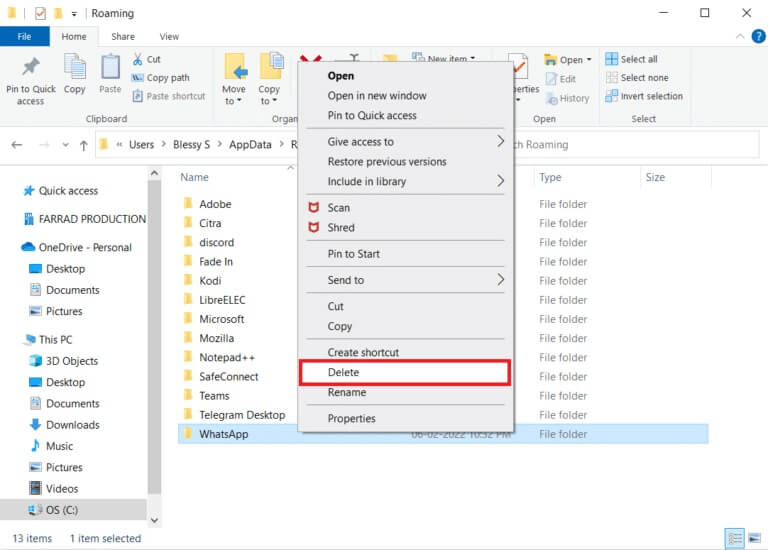
4. Trykk nå på Windows -nøkkel , Og skriv % Localappdata% , og klikk حتح å flytte til AppData lokal mappe.
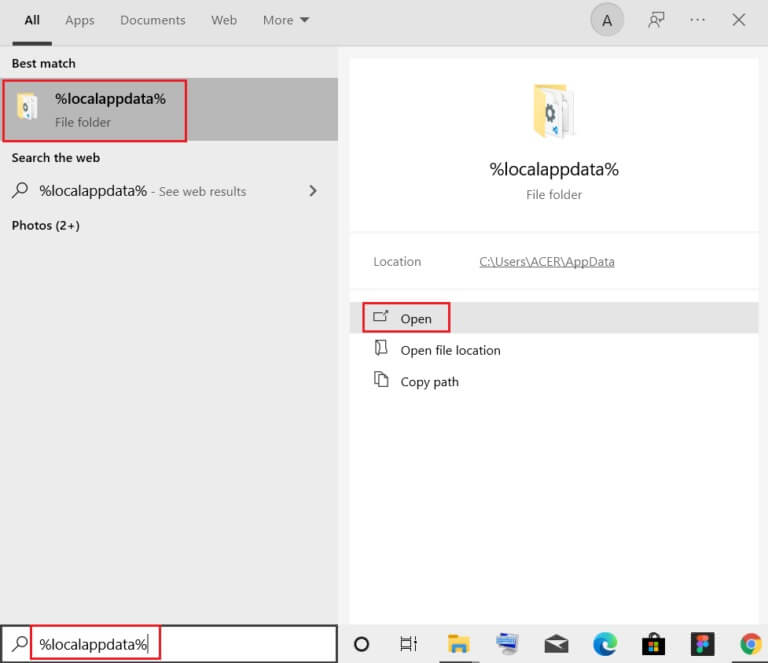
5. Søk etter feil mappe bruke søkemenyen og slette den.
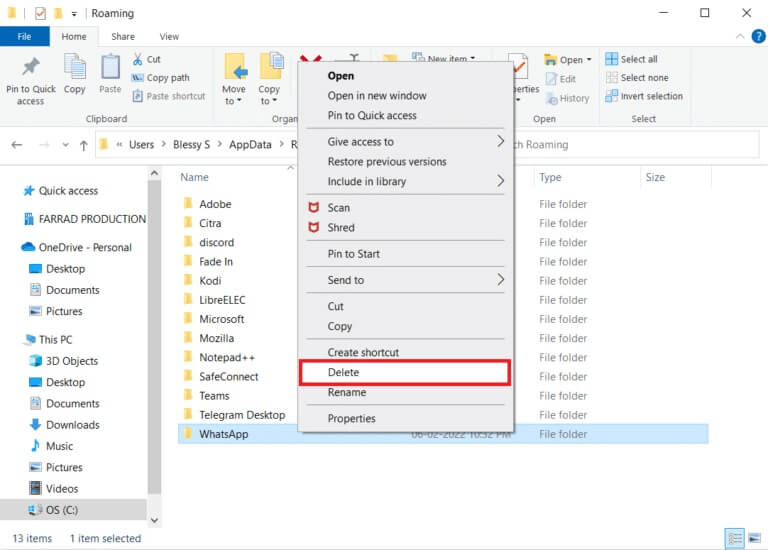
Nå har du slettet de korrupte konfigurasjonsfilene til applikasjonen fra datamaskinen din.
Metode XNUMX: Endre kontotypen
Noen ganger støter du på dette problemet når systemet ditt har eierskapsproblemer med Windows Administrator. Følg trinnene nedenfor for å endre kontotypen hvis du bruker en standard brukerkonto for å fikse ERROR_SUCCESS 0-feilproblemet på Windows.
1. Trykk på Windows-tast + I Samtidig for å åpne Innstillinger.
2. Velg Sett opp kontoer.
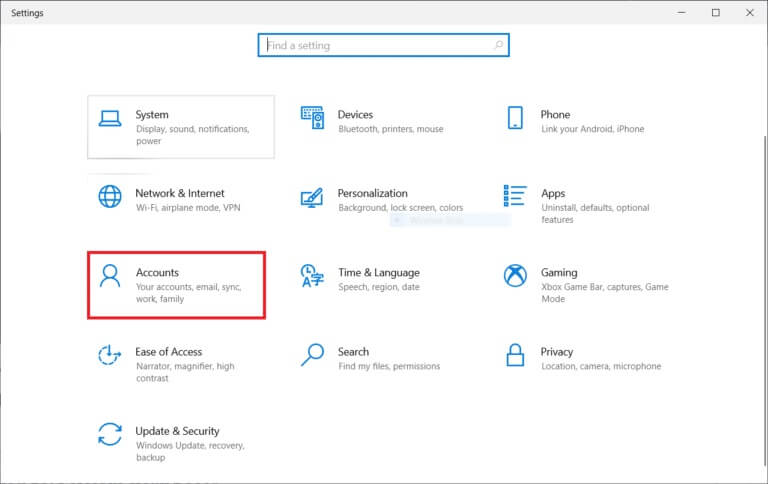
3. Klikk "Familie og andre brukere" i høyre rute.
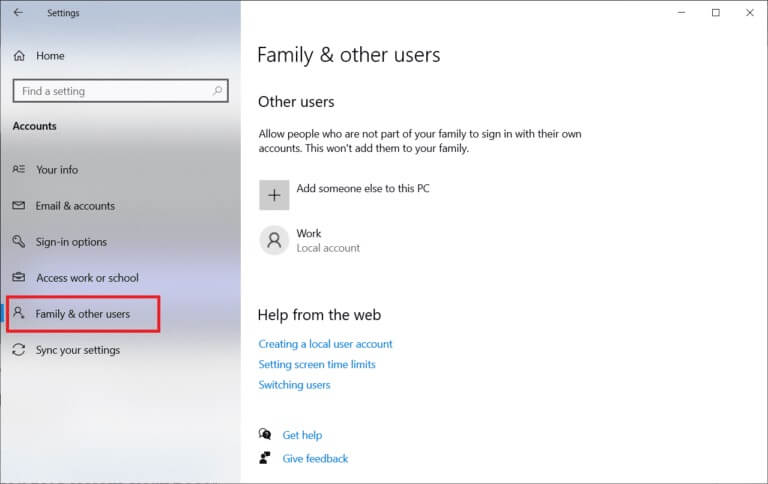
4. Klikk Standard kontonavn og velg Endre kontotype.
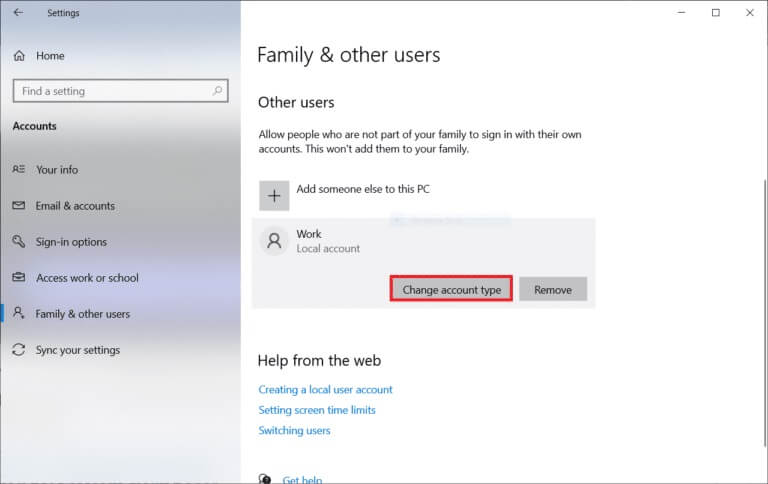
5. Velg Administrator og klikk "OK" , Som vist under.
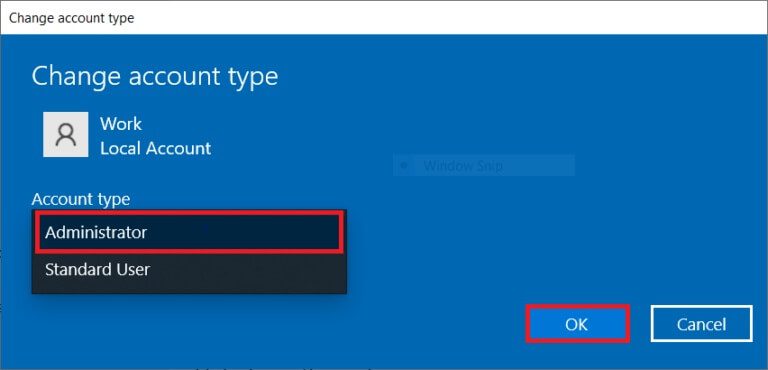
Metode 6: Deaktiver VPN-klienten
Hvis du bruker en VPN-klient, prøv å deaktivere den fullstendig fra systemet og sjekk om dette problemet er løst. Følg trinnene nevnt nedenfor for å deaktivere VPN-klienten i systemet ditt.
1. Trykk på Windows -nøkkel , Og skriv VPN-innstillinger på Windows søkefelt , og klikk å åpne.
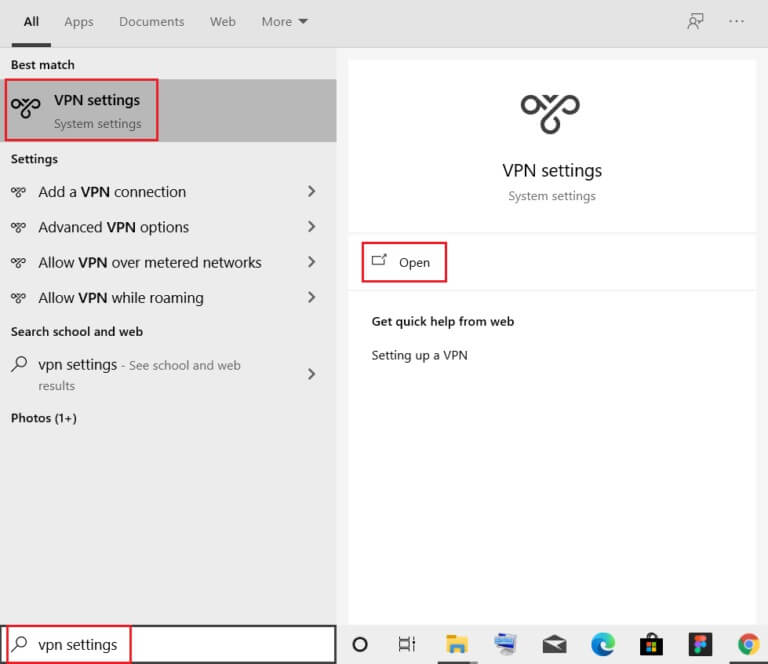
2. I et vindu Innstillinger , Lokaliser tilkoblet virtuelt privat nettverk (f.eks. vpn2).
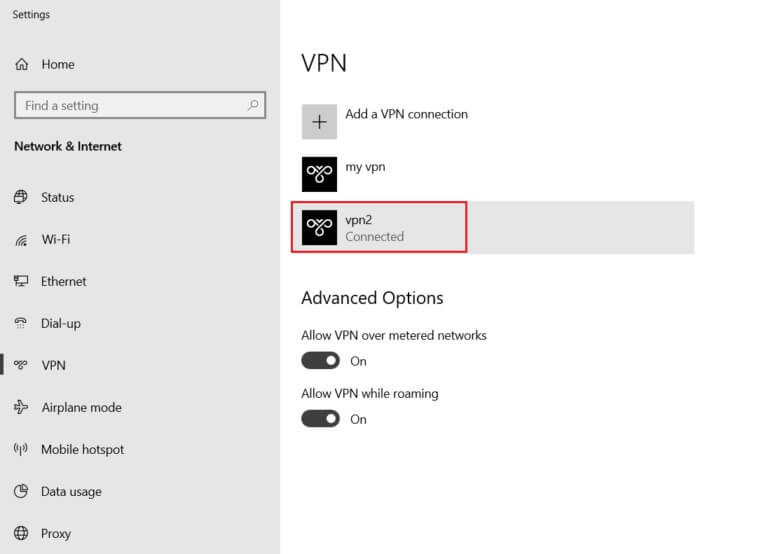
3. Klikk på Koble fra-knapp.
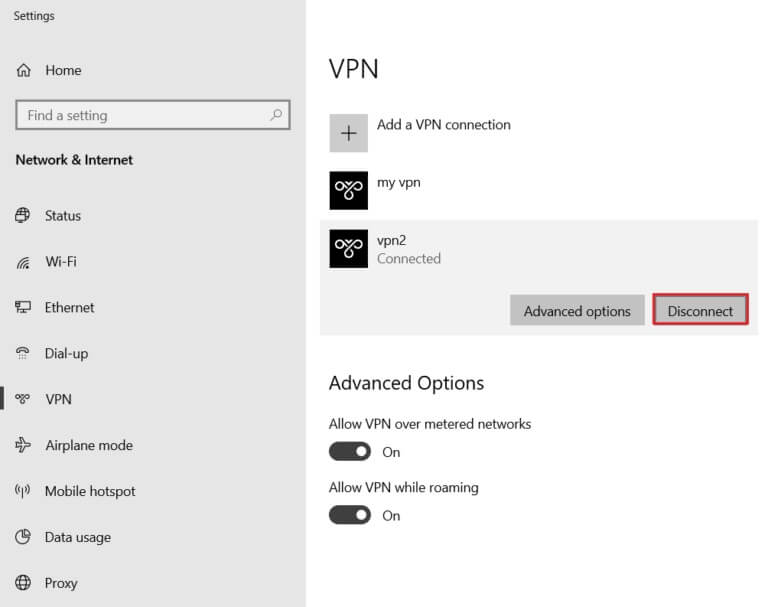
4. Slå nå av bryteren for følgende VPN-alternativer under "Avanserte alternativer":
- Tillat VPN over begrensede nettverk
- Tillat VPN under roaming
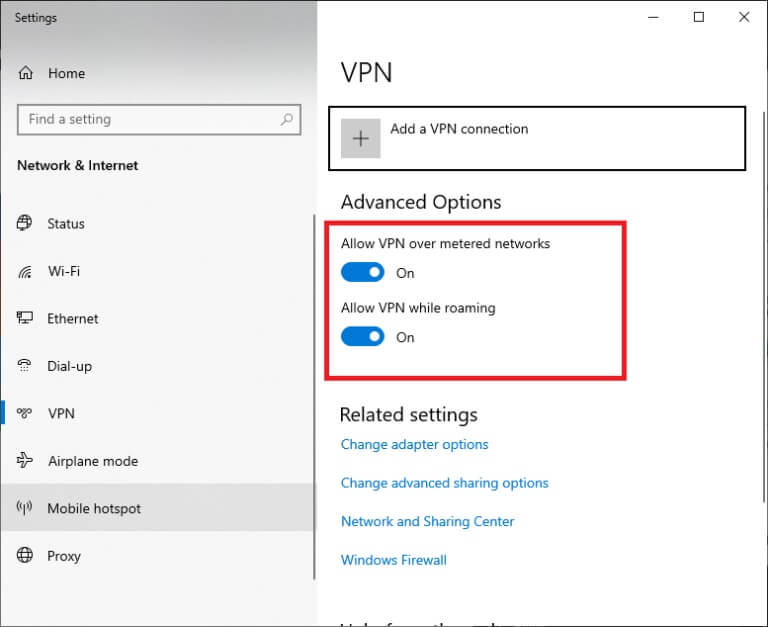
Metode 7: Deaktivering av proxy
Hvis du støter på dette problemet mens du laster ned eller oppdaterer en app fra Windows Store, kan du prøve å bruke en annen tilkobling eller deaktivere proxyen. Følg deretter disse trinnene.
1. Trykk på Windows-tast + I Samtidig for å åpne Innstillinger.
2. Klikk deretter for å åpne den Nettverk og Internett oppsett.

3. Gå til fanen middel i høyre rute.
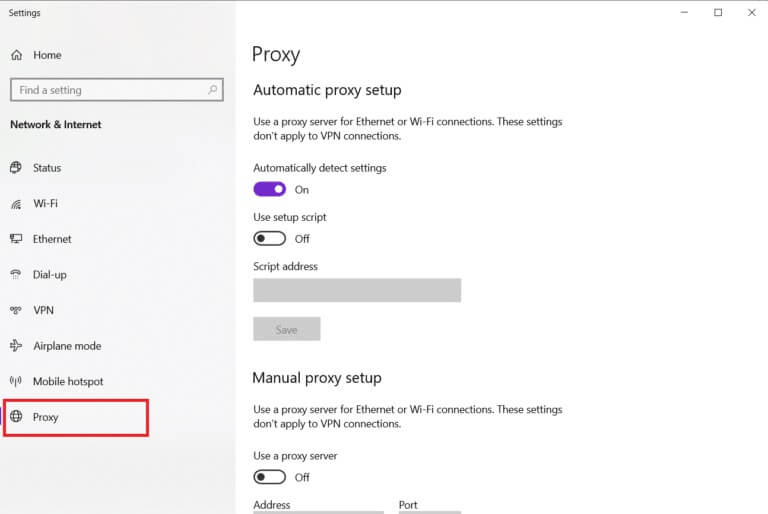
4. Her slår du av følgende innstillinger.
- Oppdag innstillinger automatisk
- Bruk oppsettskriptet
- Bruk en proxy-server
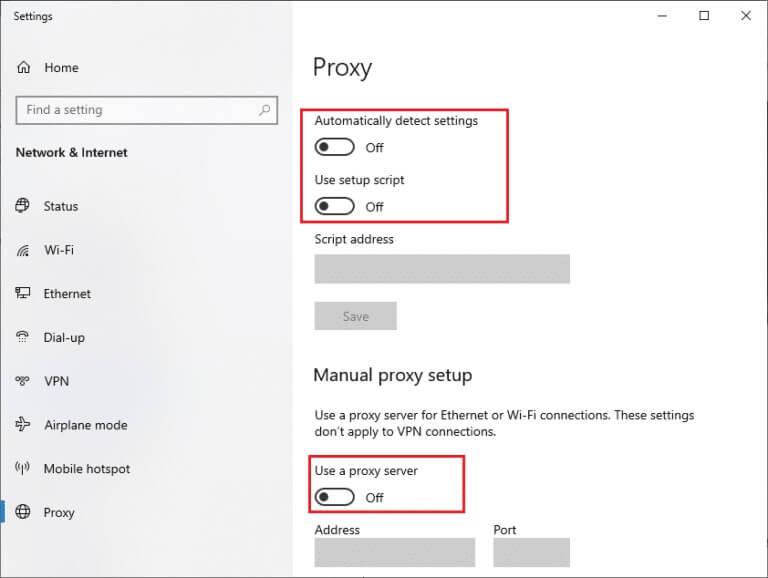
5. Nå, Start Windows Store på nytt Og prøv å laste ned eller oppdatere appen.
6. Hvis ikke, bruk en VPN-klient og sjekk om problemet ditt er løst. Hvis ikke, prøv å koble datamaskinen til et annet nettverk, for eksempel Wi-Fi eller en mobil hotspot. Sjekk om problemet er løst.
Metode 8: Endre LAN-innstillinger
Mange nettverkstilkoblingsproblemer kan føre til dette problemet, og du kan fikse det ved å tilbakestille de lokale nettverksinnstillingene, som vist nedenfor.
1. Åpne kontrollpanel fra listen Windows-søk.
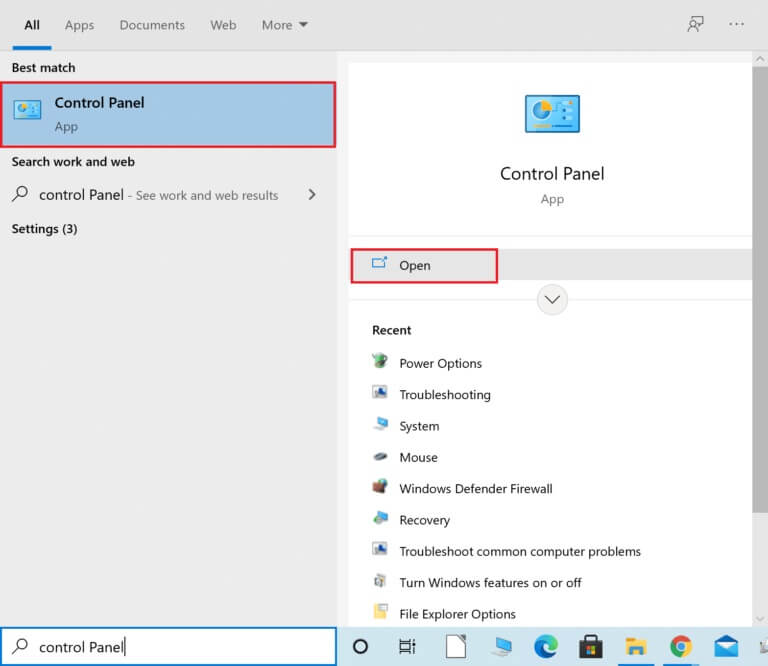
2. Still inn et alternativ Vise Etter kategori på kategori .
3. Velg Nettverk og Internett-innstillinger.
4. Klikk her "Internett instillinger" Som vist under.
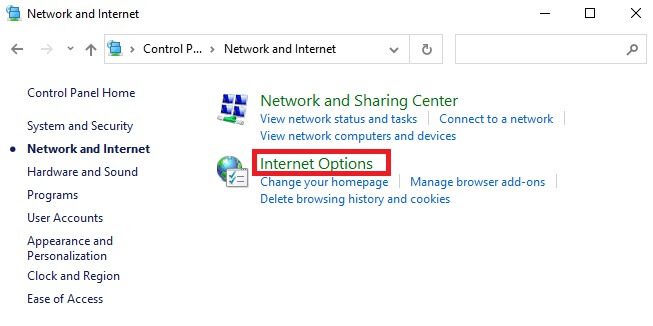
5. Nå er det i kraftInternett-egenskaper , bytte til Fanen Tilkoblinger.
6. Velg LAN-innstillinger , Som vist under.
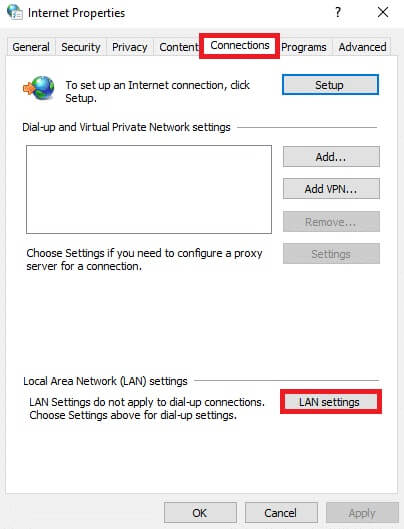
7. Merk av i boksen her Oppdag innstillinger automatisk Og vær sikker Fjern merket for Bruk en proxy-server for LAN din.
Legge merke til: Du kan aktivere alternativet igjen når du trenger det.
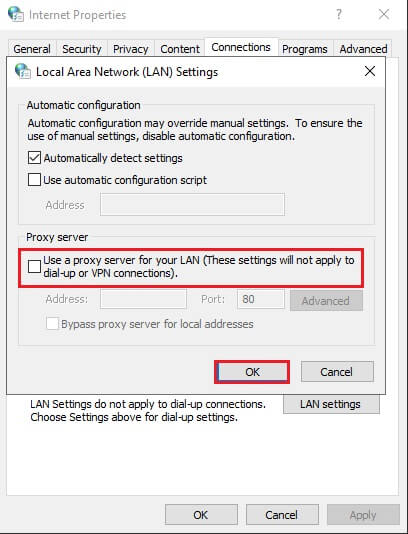
8. Til slutt trykker du på "OK" For å lagre endringene og sjekke om problemet er løst.
Metode 9: Reparer systemfiler
System File Checker vil hjelpe Windows 10-brukere med å skanne og reparere systemfiler automatisk. I tillegg er det et innebygd verktøy som lar brukeren slette filer og fikse ERROR_SUCCESS 0-feilproblemet på Windows. Følg deretter trinnene nedenfor.
1. Trykk på Windows -nøkkel , Og skriv Ledeteksten og klikk Kjør som administrator.
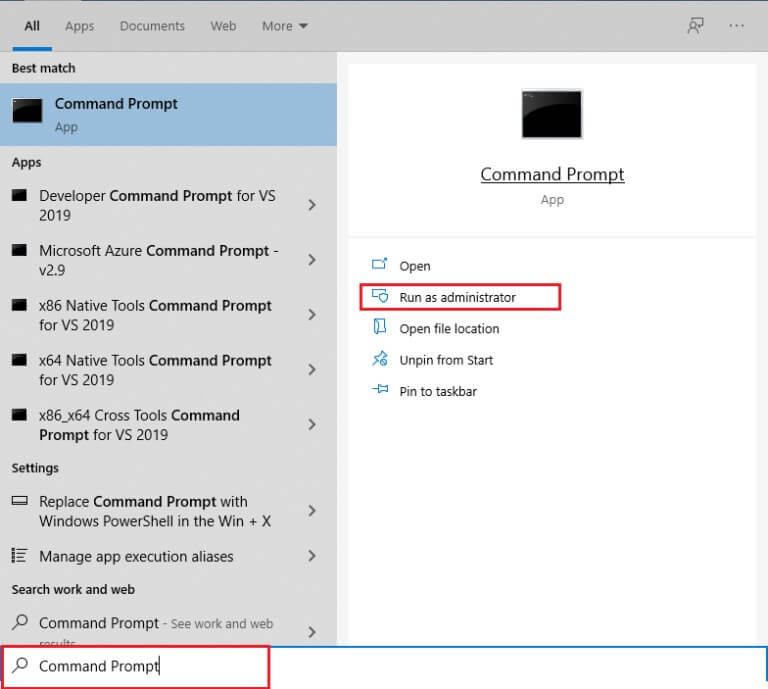
2. Klikk "Ja" i spørsmål "Brukerkonto-kontroll".
3. Skriv inn kommandoen chkdsk C: /f /r /x og trykk på Enter-tasten.
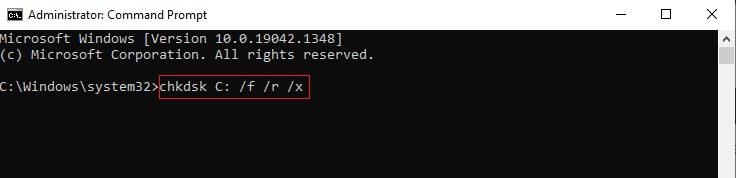
4. Hvis du blir bedt om en melding, Chkdsk kan ikke kjøre … Volum … i bruk , og skriv deretter Y og trykk på Enter-tasten.
5. Skriv inn kommandoen igjen: sfc / scannow og trykk på Enter-tasten å skru på Skanning av systemfilkontroll.
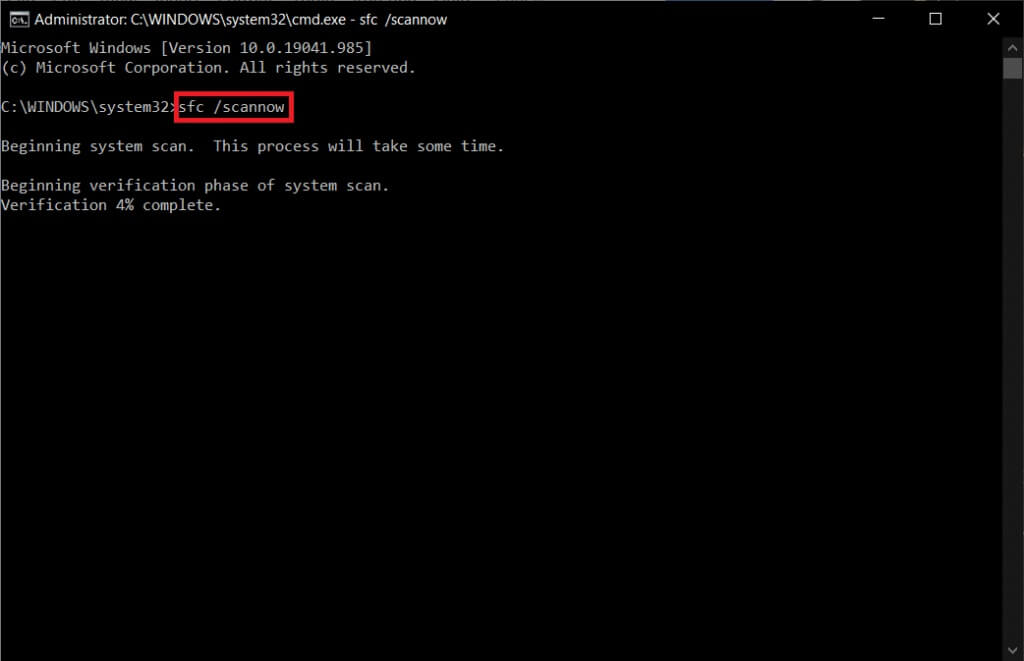
Legge merke til: Systemskanningen starter og tar et par minutter å fullføre. I mellomtiden kan du fortsette å utføre andre aktiviteter, men vær forsiktig så du ikke lukker vinduet ved en feiltakelse.
Etter at skanningen er fullført, vil en av disse meldingene vises:
- Windows Resource Protection fant ingen integritetsbrudd.
- Windows Resource Protection kunne ikke utføre den forespurte operasjonen.
- Windows Resource Protection har funnet og reparert ødelagte filer.
- Windows Resource Protection fant korrupte filer, men kunne ikke reparere noen av dem.
6. Når skanningen er fullført, Start datamaskinen på nytt.
7. Slå på igjen ledetekst som administrator Og utfør de gitte kommandoene en etter en:
dism.exe /Online /cleanup-image /scanhealth dism.exe /Online /cleanup-image /restorehealth dism.exe /Online /cleanup-image /startcomponentcleanup
Legge merke til: Du må ha en fungerende internettforbindelse for å kunne utføre DISM-kommandoer.
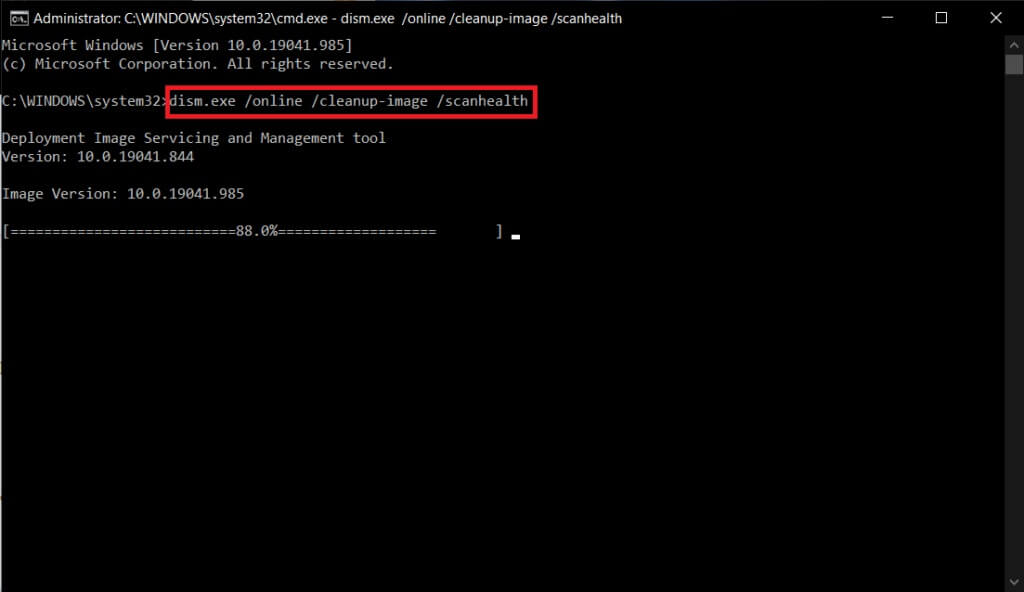
Metode XNUMX: Kjør en skanning etter skadelig programvare
Noen ganger klarer ikke Windows Defender å identifisere skadelig programvare eller virustrussel. Det er noen få anti-malware-programmer der ute for å bli kvitt denne skadelige programvaren. Dette anti-malware-programmet skanner og beskytter systemet ditt rutinemessig. For å unngå eller fikse dette problemet, kjør en antivirusskanning av systemet ditt. Følg deretter trinnene nedenfor for å fikse 0 ERROR_SUCCESS-feil på Windows.
1. Trykk på Windows-tast + I samtidig å løpe Innstillinger.
2. Klikk her Oppdatering og sikkerhetsinnstillinger Som vist.
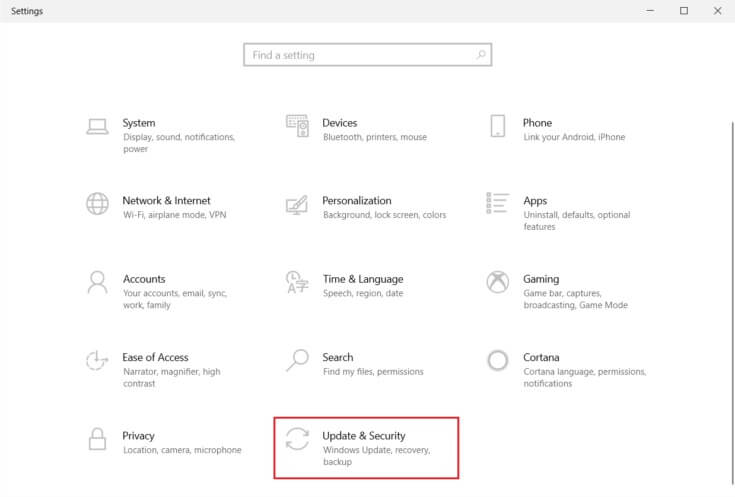
3. Gå til Windows-sikkerhet i høyre rute.
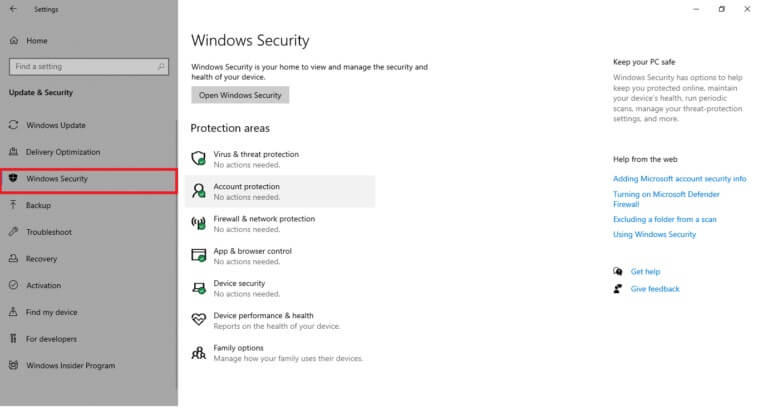
4. Klikk Alternativ Beskyttelse mot virus og trusler i høyre rute.
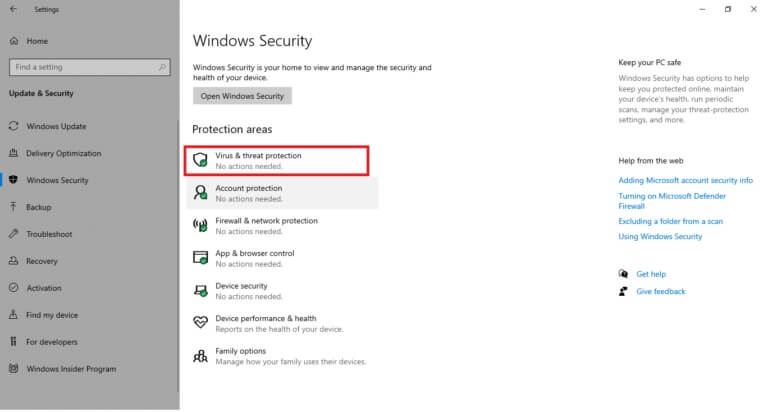
5. Klikk Quick Scan-knapp Søk etter Skadevare.
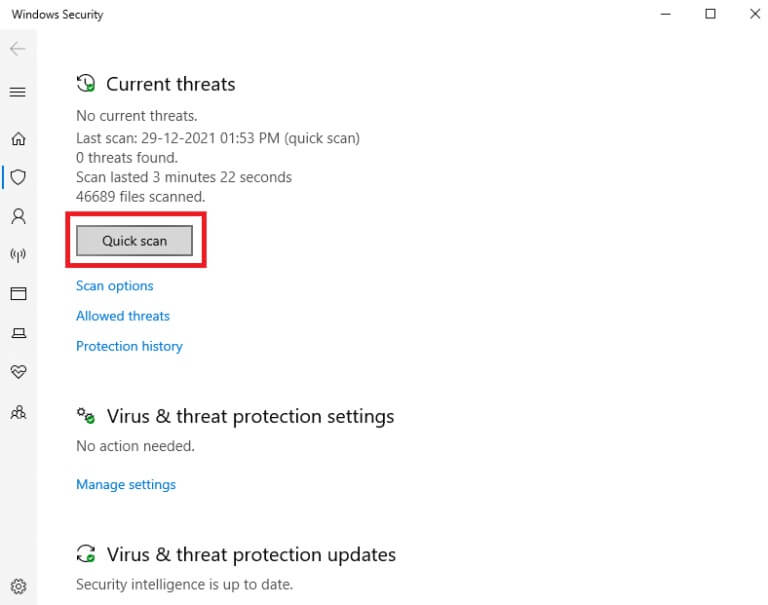
6 a. Når skanningen er fullført, vil den gjøre det Se alle trusler. Klikk Sett i gang handlinger blant de aktuelle truslene.
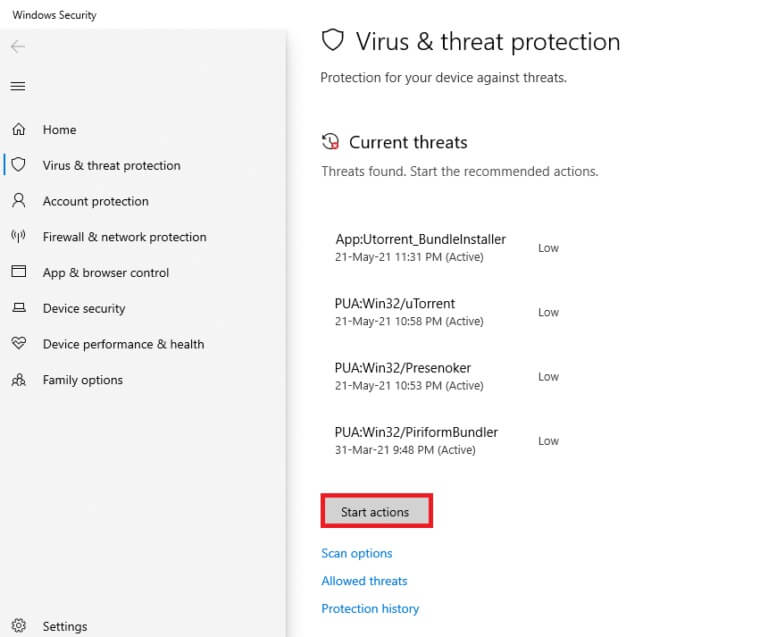
6 b. Hvis det ikke er noen trussel på enheten din, vil den vise enheten Varsle om at det ikke er noen aktuelle trusler.
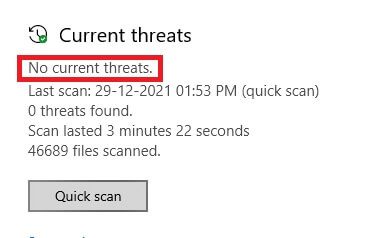
Metode 11: Oppdater drivere
Hvis de gjeldende driverne i systemet ditt ikke er kompatible eller utdaterte med programfilene, vil du støte på Windows 0 ERROR_SUCCESS-feilproblemet. Derfor anbefales det alltid å oppdatere enheten og driverne for å fikse det nevnte problemet.
1. Skriv Enhetsbehandling på Windows 10 søkemeny.
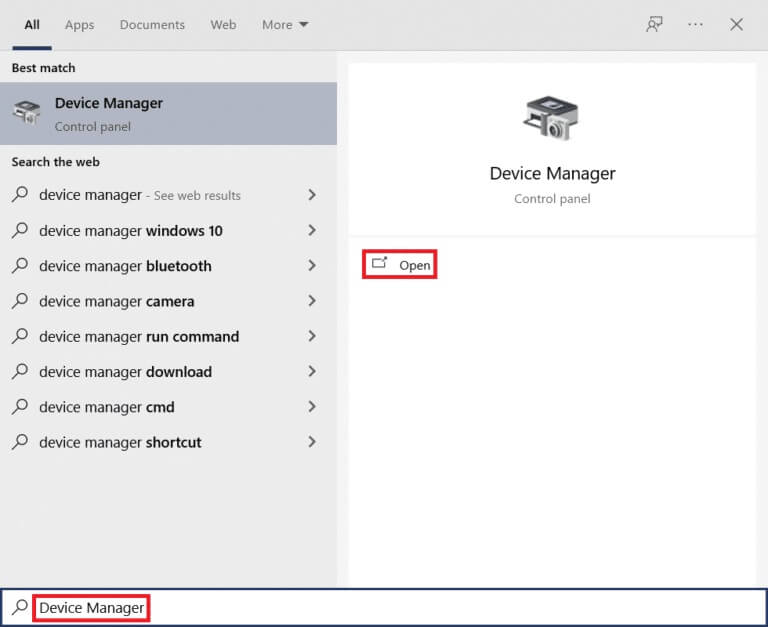
2. Dobbeltklikk Nettverksadaptere å utvide den.
3. Høyreklikk Driver for trådløst nettverk (f.eks. Qualcomm Atheros QCA9377 trådløs nettverksadapter) og velg Driveroppdatering , Som vist under.
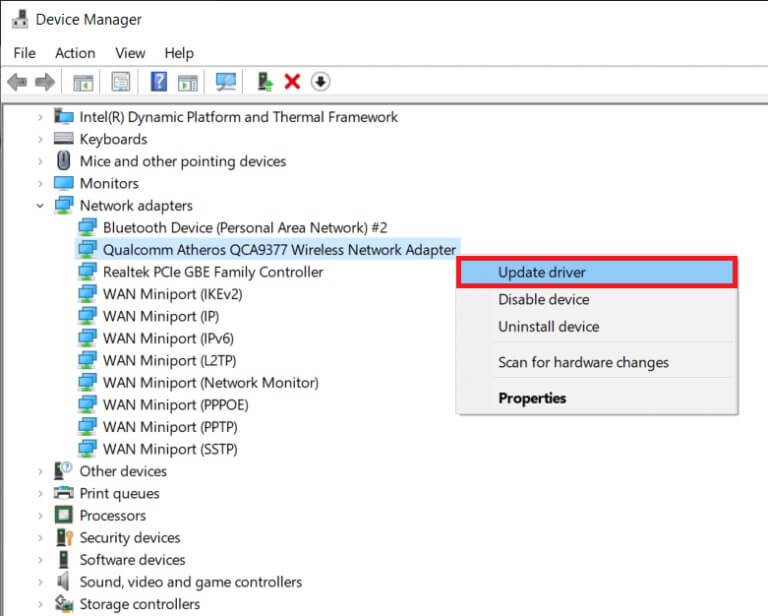
4. Deretter trykker du på "Søk automatisk etter drivere" For automatisk å laste ned og installere den beste driveren som er tilgjengelig.
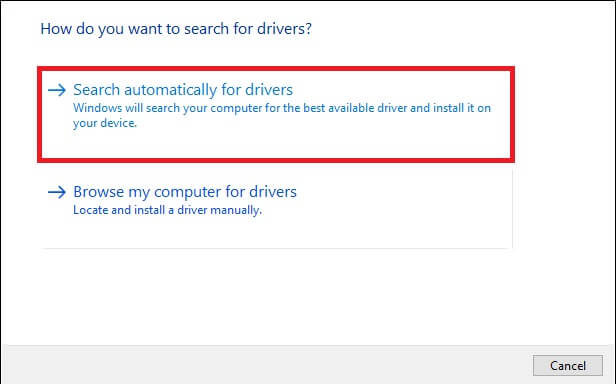
5a. Nå vil driverne bli oppdatert og installert til Siste versjon , hvis den ikke er oppdatert.
5 b. Hvis de allerede er i et oppdatert stadium, vises meldingen som sier Ved å allerede installere de beste driverne for enheten din.
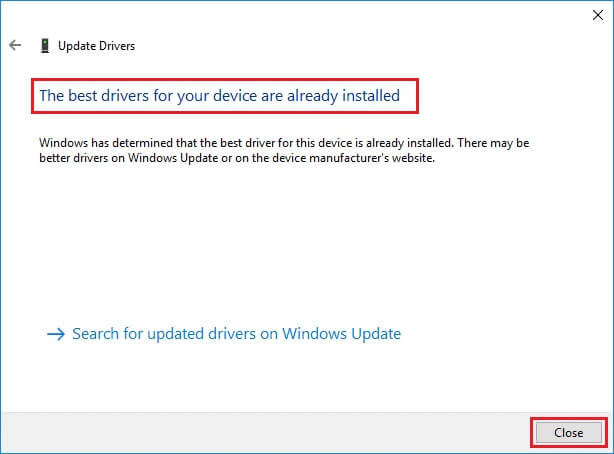
6. Klikk på knappen "Lukk" ut av vinduet og start datamaskinen på nytt.
Metode 12: Windows Update
Hvis du ikke får noen reparasjon med metodene ovenfor, er det få sjanser for at det er feil eller feil i systemet ditt. Dette kan løses ved å oppdatere Windows, siden Microsoft med jevne mellomrom gir ut oppdateringer for å fikse feil i systemet ditt. Filene i systemet vil ikke være kompatible med den gamle versjonen, noe som vil forårsake ERROR_SUCCESS-problemet. Følg trinnene nedenfor.
1. Trykk på Windows-tast + I samtidig å løpe Innstillinger.
2. Klikk Oppdatering og sikkerhetsboks , Som vist.
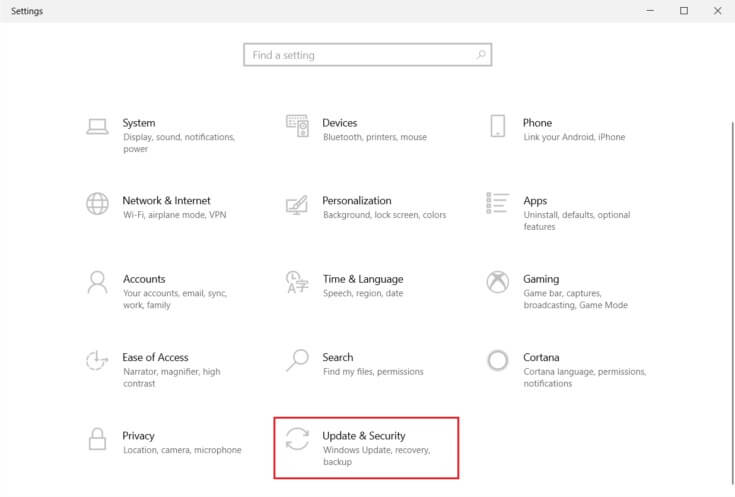
3. inn Windows Update-fanen , Klikk Se etter oppdateringer-knappen.
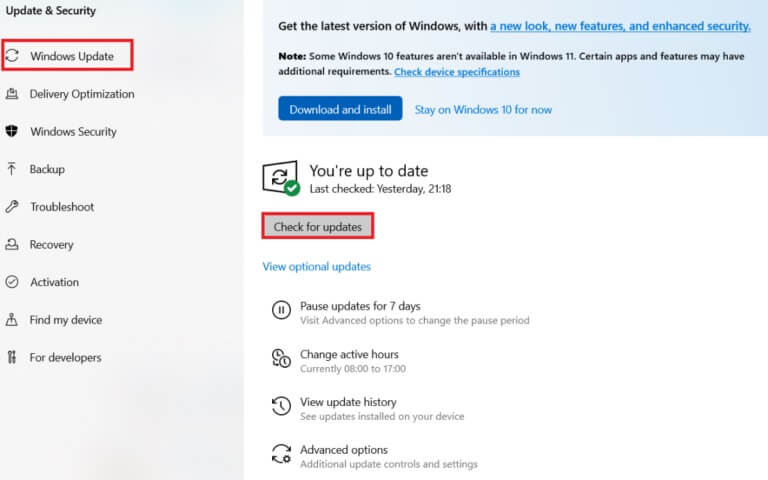
4A. Hvis tilgjengelig ny oppdatering , Klikk INSTALLERE NÅ Følg instruksjonene for å oppdatere.
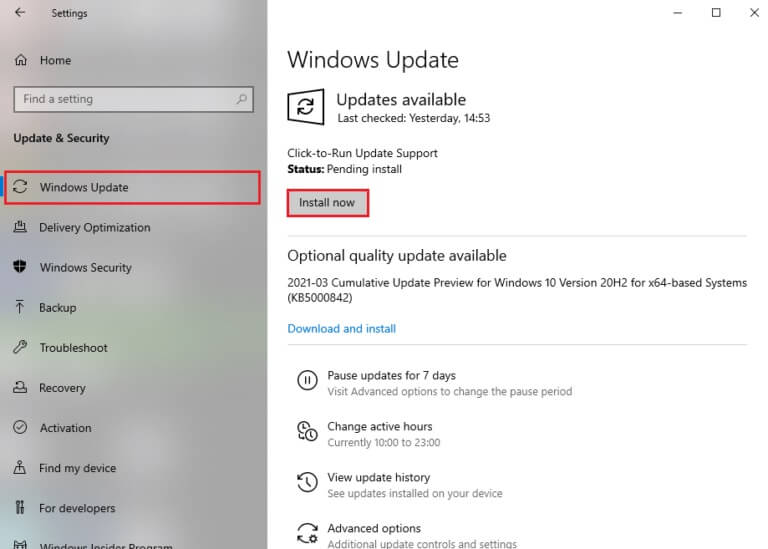
4 b. Ellers hvis Windows oppdatert, vil den vise deg Oppdatert melding.
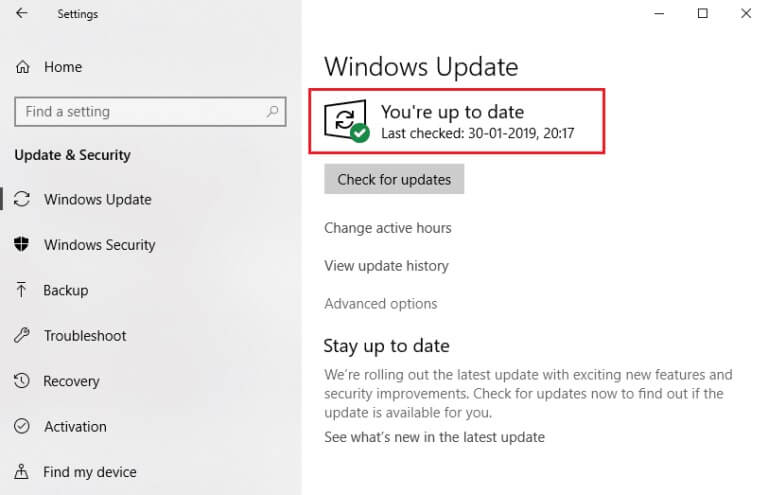
Metode 13: Installer den problematiske appen på nytt
Hvis ingen av metodene hjalp, prøv å avinstallere programmet og installere det på nytt. Å installere den på nytt vil løse eventuelle vanlige feil knyttet til programvaren. Her er noen trinn for å fikse ERROR_SUCCESS-problemet.
Legge merke til: Her er Discord vist som eksempel.
1. Trykk på Windows-tast + I Samtidig for å åpne Innstillinger og klikk Applikasjoner.
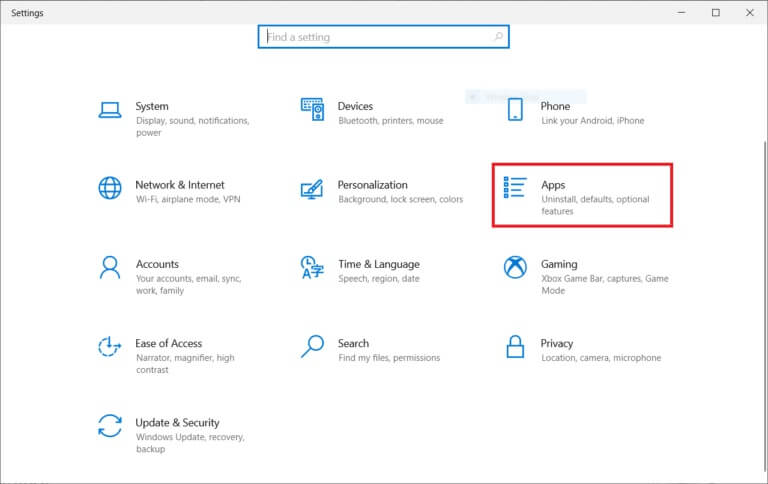
2. Rull ned og velg Splid.
3. Klikk nå avinstallere.
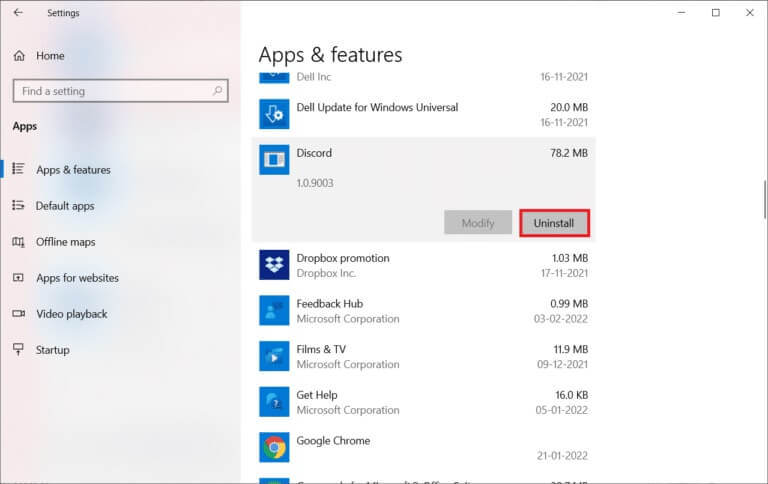
4. Klikk deretter avinstallere i popup -vinduet.
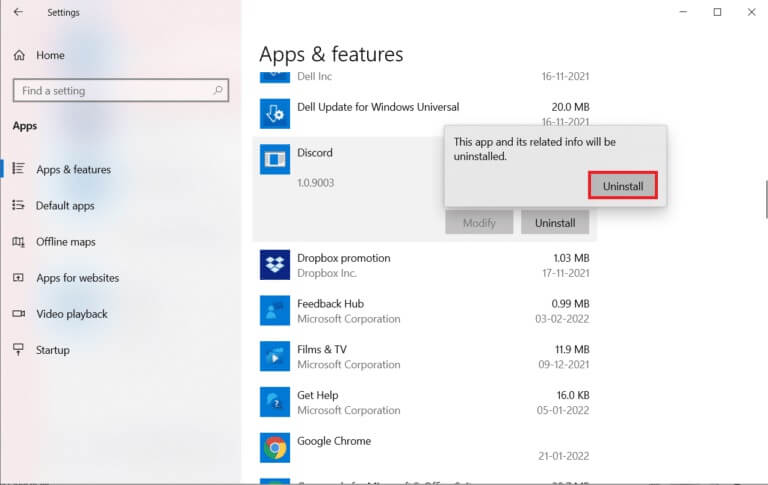
5. Trykk på Windows + E-taster sammen for å låse opp Filbehandler.
6. Gå til sporet C:\Users\USERNAME\AppData\Local.
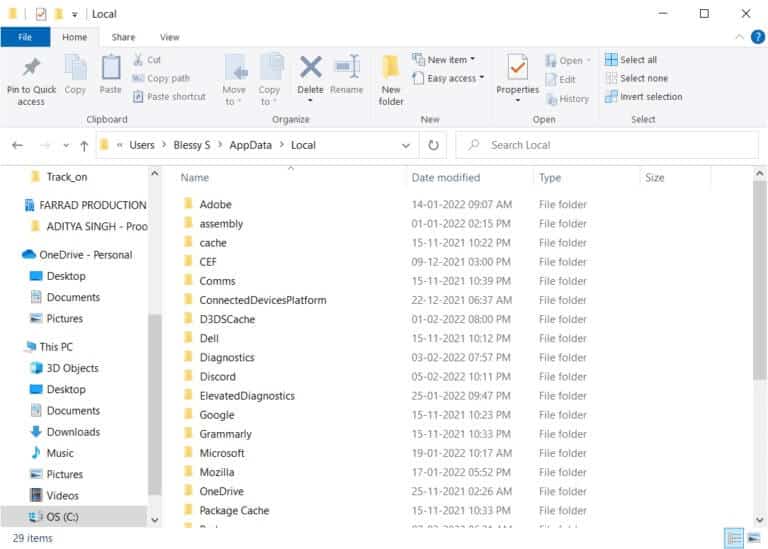
7. Høyreklikk på Discord og velg slette.
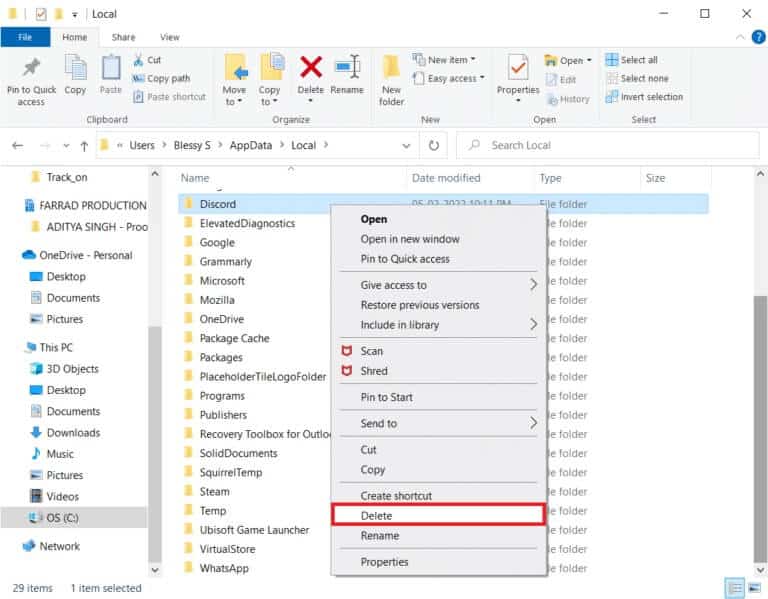
8. Trykk på Windows + E-taster sammen for å åpne filbehandleren.
9. Gå til sporet C:\Users\USERNAME\AppData\Roaming..
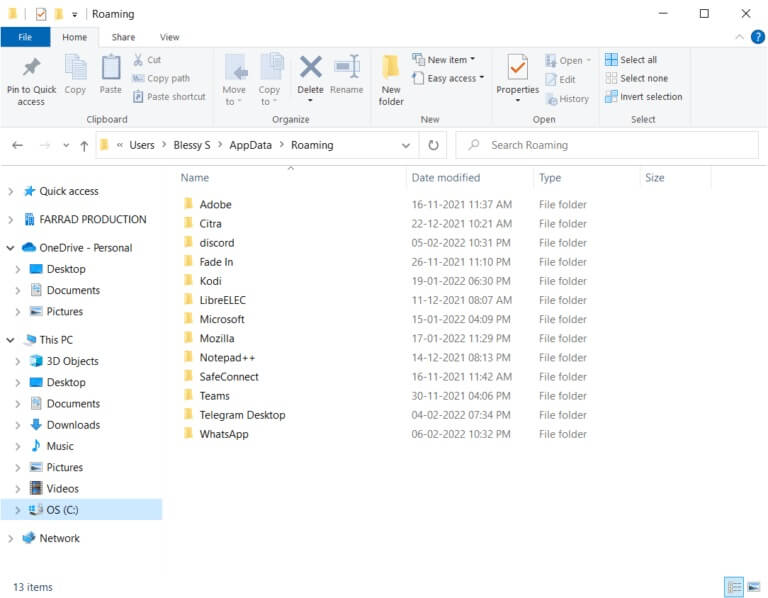
10. Høyreklikk på Discord og velg slette.
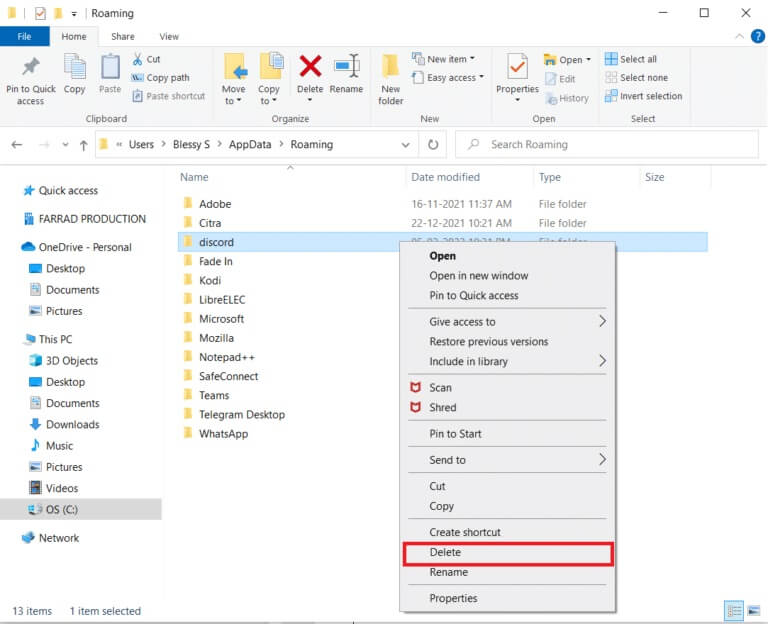
11. Klikk Vedlagt lenke Her og klikk på .-knappen Last ned for Windows Som vist.
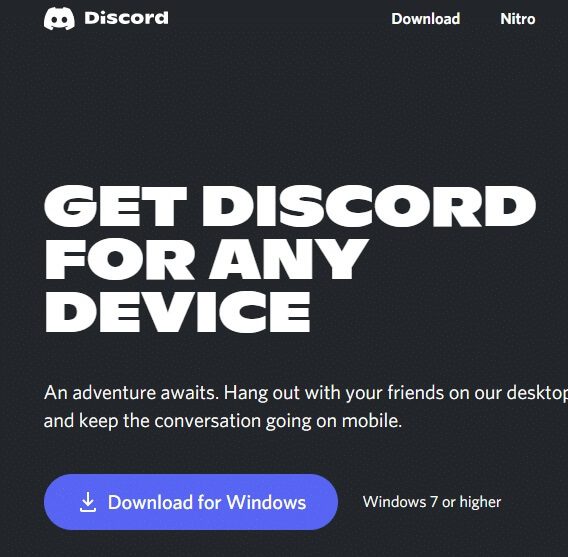
12. Gå nå til mine nedlastinger og slå på DiscordSetup-fil.
Til slutt reiste jeg meg Installer Discord på nytt på datamaskinen din. Det ville fikse alle problemer knyttet til appen.
Vi håper denne veiledningen var nyttig, og at du kan fikse 0 ERROR_SUCCESS-feil på Windows, operasjonen ble fullført. Fortell oss hvilken metode som fungerer best for deg. Også, hvis du har spørsmål/forslag angående denne artikkelen, legg dem gjerne igjen i kommentarfeltet.